あなたも興味があるかもしれません...
相関分析 - 相関関係のカスタマイズと強みのハイライト
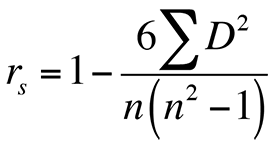
[ My Surveys » Select Survey » Analytics に移動します。
Analysis ドロップダウンの下にある Correlation Analysis をクリックします。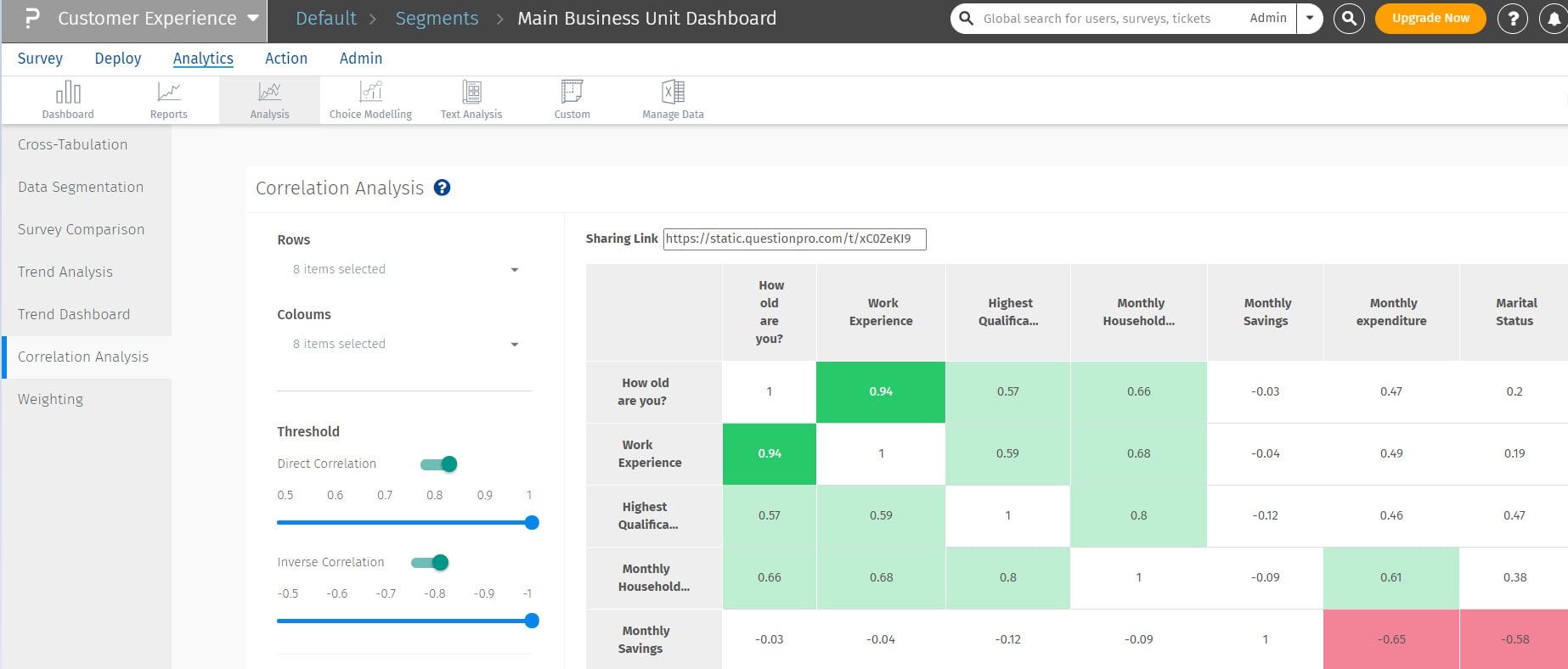
しきい値セクションは、変数間の関係の強さを示すセルの色分けをユーザーに提供します。直接相関には、デフォルトのしきい値が 0.65 に設定されており、3 色があります。相関係数の値が 0.80 ~ 0.65 (設定されたしきい値) 未満の場合、セルは関係の強さが低いことを示す薄緑色で表示されます。値が 0.80 ~ 0.90 の場合、セルは中程度の緑色で色付けされ、値が 0.90 を超える場合、セルは濃い緑色で色付けされ、2 つの変数間の相関強度が高いことを示します。
ユーザーが逆相関を有効にすると、逆相関を持つセルが強調表示されます。逆相関関係にある同様のバケットがあります。相関係数の値が -0.80 ~ -0.65 (設定されたしきい値) を下回る場合、セルは関係の強さが低いことを示す明るい赤色で表示されます。値が -0.80 ~ -0.90 の場合、セルは中程度の赤で色付けされ、値が -0.90 を超える場合、セルは濃い赤で色付けされ、2 つの変数間の相関強度が高いことを示します。
相関分析のために、セルを色分けした Excel のダウンロードがサポートされています。相関分析では、単一選択質問と複数選択質問がサポートされています。
この機能は、次のライセンスで利用できます。
相関分析 - 相関関係のカスタマイズと強みのハイライト